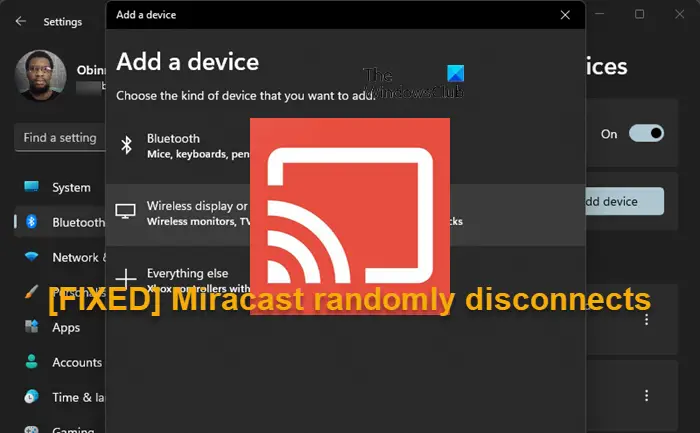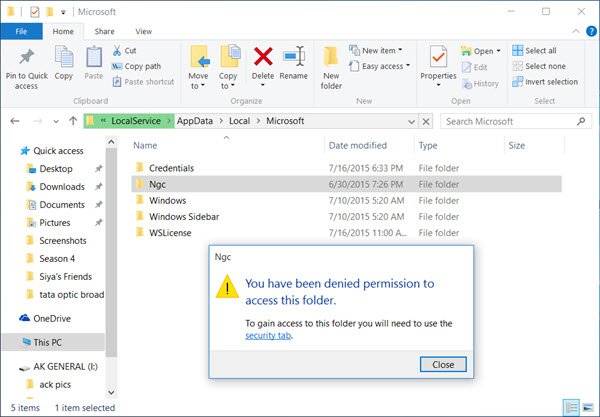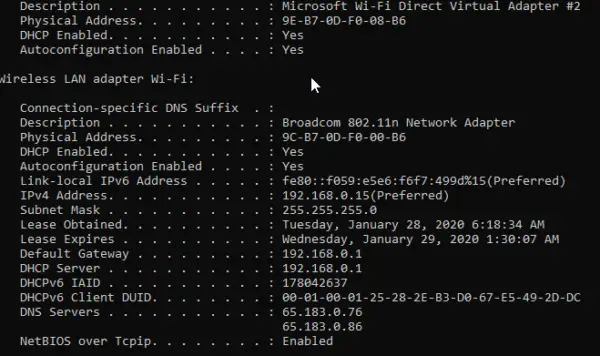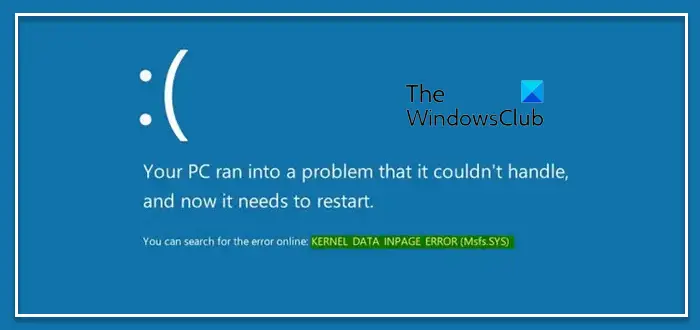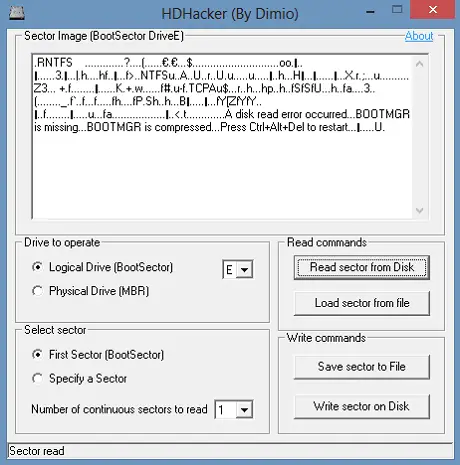Xbox は、利用可能な最高のゲーム プラットフォームの 1 つです。適切な機器を持っている場合、または Xbox 本体を使用している場合は、Xbox で可能な限り最高の品質でゲームをプレイできます。プログラムやデバイスの機能が増えるほど、ユーザーが直面するエラーや問題の範囲が広がります。一部のユーザーは、Xbox で NAT エラーやマルチプレイヤー ゲームの問題に直面しています。このガイドでは、次の方法を説明します。Xbox の NAT エラーとマルチプレイヤー ゲームの問題を修正する簡単にゲームをプレイできます。
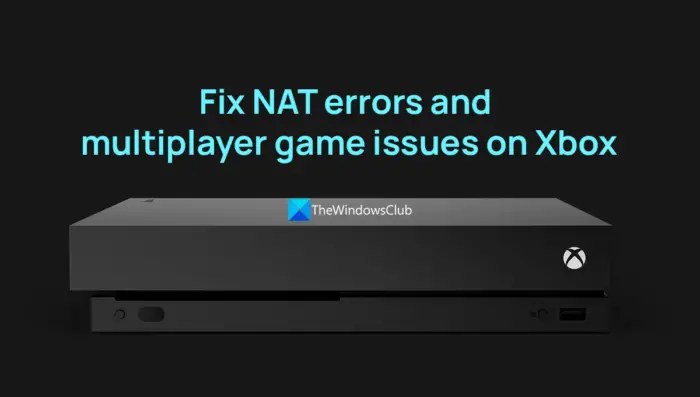
Xbox の NAT エラーとマルチプレイヤー ゲームの問題とは何ですか?
Xbox ネットワークを介して友達と接続して、Xbox でマルチプレイヤー ゲームをプレイできます。ネットワーク アドレス変換 (NAT) エラーが原因で、ゲームやパーティーをプレイしているときに友達の声が聞こえなかったり、マルチプレイヤー ゲームをホストしたり参加したりできないことがあります。マルチプレイヤー ゲームを問題なく続行するには、NAT エラーを修正する必要があります。
Xbox でゲームをプレイするのに NAT が重要なのはなぜですか?
マルチプレイヤー ゲームやパーティー チャットのホストや参加に役立つさまざまな NAT タイプがあります。使用している NAT タイプに基づいて、マルチプレイヤー ゲームをホストしたり、マルチプレイヤー ゲームに参加したりする機能は制限されます。理解を容易にするために、さまざまなタイプの NAT を以下に示します。
- オープン NAT:Open NAT を使用している場合は、ネットワーク上であらゆる種類の NAT を使用している他のユーザーとマルチプレイヤー ゲームをホストしてプレイすることができます。オープン NAT タイプには制限はありません。
- 中程度の NAT:中程度の NAT には、あらゆる種類の NAT タイプではマルチプレイヤー ゲームをプレイできないなど、いくつかの制限があります。マルチプレイヤー ゲームをホストする場合でも、Strict NAT タイプのユーザーは参加できません。
- 厳密な NAT:ストリクト NAT を使用すると、オープン NAT を持つユーザーとのみマルチプレイヤー ゲームをプレイできます。マルチプレイヤー ゲームをホストすることもできません。
- 利用できないNAT:NAT がない場合、一部の Xbox ゲームではパーティー チャットを使用したり、マルチプレイヤー ゲームに参加したりすることができません。
Xbox の NAT エラーとマルチプレイヤー ゲームの問題を修正する
Xbox でマルチプレイヤー ゲームの問題や NAT エラーが発生した場合は、以下の方法に従って問題を解決できます。
- UPnPをオンにする
- ルーターのファームウェアを更新する
- ネットワークポートを開く
- ルーターで境界ネットワークを有効にする
- ルーターにコンソールを 1 つだけ接続します
- ルーターを工場出荷時のデフォルト設定にリセットします
各方法の詳細を確認して問題を解決しましょう。
1] UPnPをオンにする
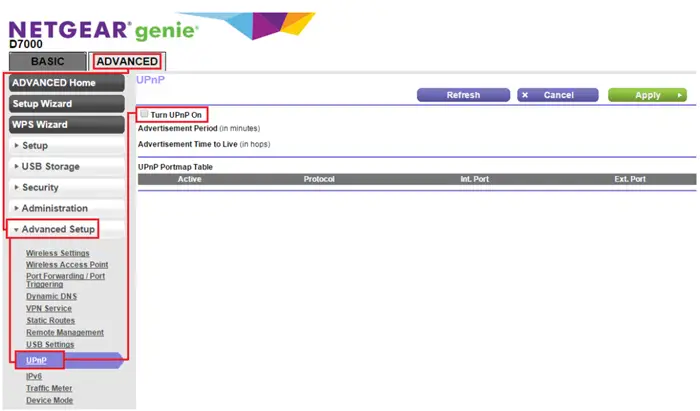
ユニバーサル プラグ アンド プレイ (UPnP) は、同じネットワーク上のデバイスを接続する標準です。現在、多くのルーターで利用できます。ルーターでは、利用可能な場合はデフォルトでオンになります。 NAT タイプを更新するには、ルーターの電源を切り、ルーターの電源を入れ直し、再度電源を入れる必要があります。
UPnP をオフにして再度オンにするには、
- ルーターまたはそのマニュアルに記載されている IP アドレスとログイン認証情報を使用して、Web ブラウザーでルーターの設定ページにログインします。
- をクリックしてください高度なルーターのメニューのタブ。
- 次に、選択します高度なセットアップ見つけるUPnPそこには。横のボックスにチェックを入れますUPnP をオンにする無効にします。設定はどのルーターでも同じままですが、文言がほとんど変更されません。それに応じて従う必要があります。
- 次に、変更を保存してルーターを再起動します。すべてのネットワーク ハードウェアと Xbox 本体の電源を入れ直します。ケーブルを数秒間取り外してから再度接続します。
- 次に、無効にしたときと同じ方法で UPnP をオンにし、ルーターを再度再起動します。見つけたらゼロ構成そこに設定してあるので、それもオンにします。
ルーターの再起動後、Xbox の NAT タイプを確認します。 NAT タイプを確認するには、
- を押します。Xboxコンソールのボタン。
- に行くプロフィールとシステムそれから設定>一般的な>ネットワーク設定。
- さあ、選択してくださいNAT タイプをテストする。
エラーが発生しない場合、NAT タイプはオープンです。エラーが発生した場合、NAT タイプは [中] または [厳密] です。これを修正するには、以下の方法に従う必要があります。
2]ルーターのファームウェアをアップデートする
すべてのルーターには、ネットワークに合わせてカスタマイズおよび構成するのに役立つソフトウェアが組み込まれています。ルーターのメーカーは、パフォーマンス、セキュリティ、安定性を向上させるためのアップデートをルーターに提供しています。 Xbox での NAT エラーとマルチプレイヤー ゲームの問題は、次の方法で解決できます。ルーターのファームウェアを更新する。
読む: Xbox オフライン システム アップデートを使用して Xbox 本体をオフラインで更新する方法
3] ネットワークポートを開く
場合によっては、ネットワーク ハードウェアまたはファイアウォールが Xbox サーバーとの通信をブロックすることにより、NAT エラーやマルチプレイヤー ゲームの問題を引き起こしている可能性があります。これらを解決するには、ネットワーク上で次のポートを開く必要があります。
- ポート 88 (UDP)
- ポート 3074 (UDP および TCP)
- ポート 53 (UDP および TCP)
- ポート 80 (TCP
- ポート500 (UDP)
- ポート 3544 (UDP)
- UDP ポート 4500 (UDP)
ルーターのポートを開くには、
- Web ブラウザでルーターから提供されるアドレスとログイン資格情報を使用して、ルーターにログインします。
- に行きますルーター設定ページ上記のポートを開きますポート転送オプションの使用そして変更を保存します。
- 次に、ルーターと Xbox 本体を再起動し、エラーが修正されたかどうかを確認します。
読む: Windows ファイアウォールでポートをブロックまたは開く方法
4]ルーターで境界ネットワークを有効にします
ルーターで境界ネットワークを有効にすると、ネットワークとそのファイアウォールの境界が設定されます。 Xbox 本体をネットワークのファイアウォールの外側に移動することで、マルチプレイヤー ゲームをプレイしたり、マルチプレイヤー ゲームをホストしたりできるようになります。ルーターのユーザー マニュアルを確認するか、ルーターの製造元のサポートに問い合わせて、ルーターで境界ネットワークを有効にする必要があります。
5] ルーターにコンソールを 1 つだけ接続します
複数の Xbox 本体が同じルーターに接続されている場合は、マルチプレイヤーの問題を解決するために 1 つを切断する必要があります。一部のルーターは複数の Xbox 本体をサポートしていません。これが、Xbox でマルチプレイヤー ゲームの問題が発生する理由である可能性もあります。
読む:NAT タイプ: 使用不可、Teredo IP アドレスを取得できません、エラー コード 0x89231906
6]ルーターを工場出荷時のデフォルト設定にリセットします
上記のどの方法でも Xbox の NAT エラーやマルチプレイヤー ゲームの問題を解決できない場合は、ルーターを工場出荷時の設定にリセットして問題を解決する必要があります。各ルーターには、リセットに役立つボタンまたは小さな穴が付いています。ルーターのライトが点滅するまで、ルーターでボタンを 10 ~ 30 秒間押すか、ペーパー クリップを穴に 10 ~ 30 秒間挿入してリセットする必要があります。
これらは、Xbox での NAT エラーとマルチプレイヤー ゲームの問題を解決するためのさまざまな方法です。
読む: Xbox One で検出された二重 NAT を修正する
Xbox One でのマルチプレイヤー接続を修正するにはどうすればよいですか?
Xbox One でのマルチプレイヤー接続は、使用している NAT の種類によって異なります。 NAT タイプを確認し、UPnP をオンにする、ルーターのファームウェアをアップグレードする、ポートを開く、複数のコンソールを切断する、境界ネットワークを有効にするなどして変更する必要があります。
NAT を Xbox One に対してオープンにするにはどうすればよいですか?
ルーターで UPnP をオンにすることで、Xbox One に対して NAT タイプをオープンにすることができます。これを行うには、Web ブラウザでルーターの構成ページにログインし、詳細設定に移動する必要があります。次に、すでに有効になっている UPnP をオフにしてルーターを再起動する必要があります。同じ方法で再度電源を入れ、ルーターを再起動する必要があります。次に、本体の電源を入れ直します。これで完了です。 NAT タイプはオープンです。
関連記事:Xbox Party に参加するときのエラー 0x807A1007 を修正します。